Figure 88 : Planificateur de
sauvegarde
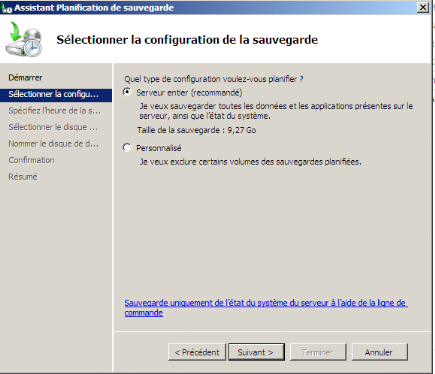
Figure 89 : Sélection
de configuration
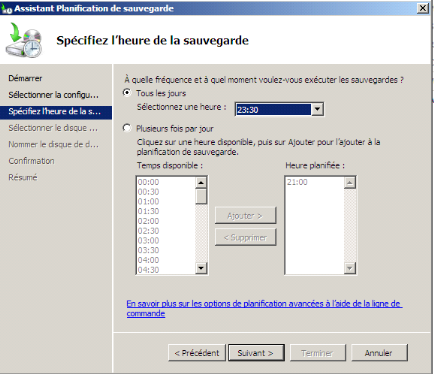
Figure 90 :
Spécification des moments
Après avoir sélectionné les heures
auxquelles nous souhaitons effectuer la sauvegarde, on peut sélectionner
le ou les volumes sur lesquels on veut sauvegarder. Windows Serveur essaie
de sélectionner un volume cible approprié pour nous, mais si le
disque sur lequel nous voulons sauvegarder n'apparaît pas, nous pouvons
utiliser le bouton Afficher tous les disques disponibles pour afficher tous les
périphériques de disque connectés. Au bout de quelques
boîtes de dialogue de confirmation, Sauvegarde Windows Serveur
formate le ou les volumes cibles et planifie la tâche de sauvegarde
à l'aide du planificateur de tâches Windows.
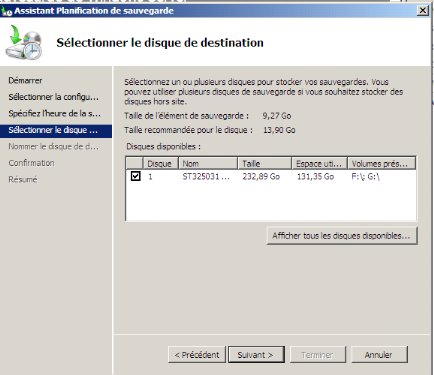
Figure 91 :
Spécification du disque de destination d'une sauvegarde
Chaque fois qu'une sauvegarde planifiée est
terminée, Sauvegarde Windows Serveur prend un
instantané du volume cible. Tous les sept jours, il crée une
nouvelle image de base. L'activité est enregistrée dans le
journal Microsoft/Sauvegarde/Opérationnel. Nous pouvons consulter ce
répertoire pour voir si nos sauvegardes ont réussi ; nous
pouvons également associer une tâche, telle que l'envoi d'un
message électronique, aux événements qui ont abouti et
à ceux qui ont échoué afin d'être toujours
informé de l'état de vos sauvegardes planifiées.
VII.2-Récupération
sans système d'exploitation d'un contrôleur de domaine L'une des
améliorations les plus intéressantes concernant la sauvegarde et
récupération réside dans la façon dont WinRE a
été intégré au processus d'installation. Lorsque
nous démarrons Windows Serveur 2008 depuis le support
d'installation, nous pouvons choisir l'option Réparer votre
ordinateur.
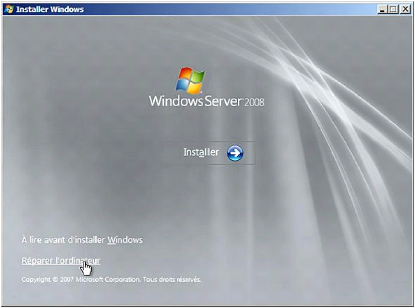
| 


